iPod touch 사용 설명서
- 시작하기
- iPod touch
- iOS 15의 새로운 기능
-
- 계산기
-
- 사진 보기
- 비디오 및 슬라이드쇼 재생
- 사진이나 비디오를 삭제하거나 가리기
- 사진 및 비디오 편집하기
- 비디오 길이 다듬고 슬로 모션 조절하기
- Live Photo 편집하기
- 사진 앨범 만들기
- 앨범 편집 및 구성하기
- 앨범에서 사진 필터링 및 정렬하기
- 사진 앱에서 검색하기
- 사진 및 비디오 공유하기
- 사용자와 공유된 사진 및 비디오 보기
- 추억 감상하기
- 추억 개인화하기
- 사진 앱에서 사람 찾기
- 사람 또는 장소 적게 표시하기
- 위치별로 사진 탐색하기
- iCloud 사진 사용하기
- iCloud 공유 앨범으로 사진 공유하기
- 사진 및 비디오 가져오기
- 사진 프린트하기
- 단축어
- 주식
- 팁
- Copyright
iPod touch의 미리 알림에서 목록 구성하기
미리 알림 앱![]() 에서 미리 알림을 목록 및 그룹에 할당할 수 있습니다. 오늘 마감인 미리 알림, 예정된 미리 알림, 깃발이 표시된 미리 알림 또는 할당된 미리 알림을 빠르게 볼 수 있습니다. 또한 모든 목록에서 특정 텍스트를 포함하는 미리 알림을 손쉽게 검색할 수 있습니다.
에서 미리 알림을 목록 및 그룹에 할당할 수 있습니다. 오늘 마감인 미리 알림, 예정된 미리 알림, 깃발이 표시된 미리 알림 또는 할당된 미리 알림을 빠르게 볼 수 있습니다. 또한 모든 목록에서 특정 텍스트를 포함하는 미리 알림을 손쉽게 검색할 수 있습니다.
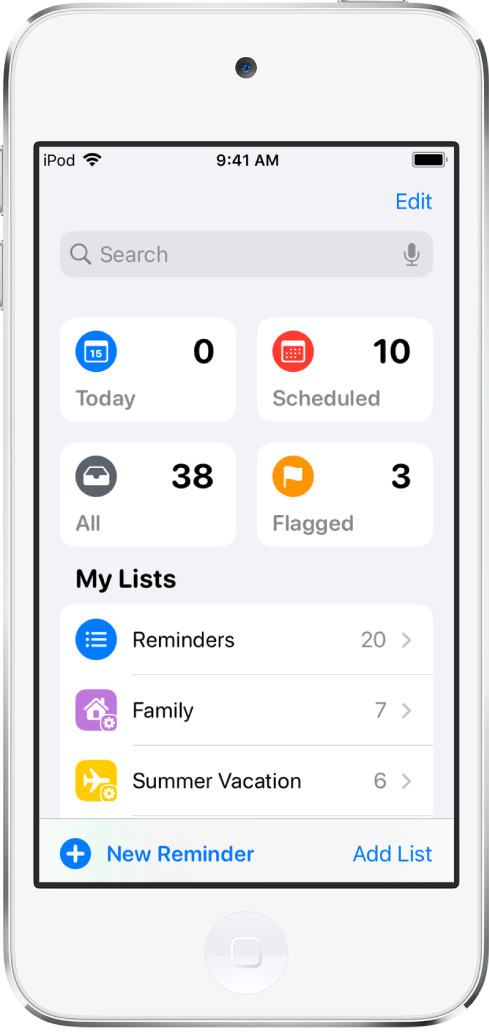
참고: 이 설명서에서 제시하는 ‘모든 미리 알림’ 기능은 업그레이드된 미리 알림을 사용하는 경우에 사용 가능합니다. 다른 계정을 사용하는 경우 일부 기능은 지원되지 않습니다.
목록 및 그룹을 설정, 편집하거나 삭제하기
미리 알림을 업무, 학교 또는 쇼핑과 같은 목록 및 목록 그룹으로 구성할 수 있습니다. 다음을 수행하십시오.
새로운 목록 생성하기: 목록 추가를 탭하고 (두 개 이상의 계정이 있는 경우) 계정을 선택한 다음, 이름을 입력하고 목록의 색상과 기호를 선택하십시오.
목록 그룹 생성하기: 편집, 그룹 추가를 차례로 탭하고 이름을 입력한 다음 생성을 탭하십시오. 또는 목록을 다른 목록 위로 드래그하십시오.
목록 및 그룹 재정렬하기: 목록 또는 그룹을 길게 터치하고 새로운 위치로 드래그하십시오. 목록을 다른 그룹으로 이동할 수도 있습니다.
목록이나 그룹의 이름 및 모양 변경하기: 목록 또는 그룹을 왼쪽으로 쓸어넘긴 다음
 을 탭하십시오.
을 탭하십시오.목록 또는 그룹 및 안에 포함된 미리 알림 삭제하기: 목록 또는 그룹을 왼쪽으로 쓸어넘긴 다음
 을 탭하십시오.
을 탭하십시오.
오늘 마감인 미리 알림, 예정된 미리 알림, 깃발이 표시된 미리 알림 또는 할당된 미리 알림을 볼 수 있습니다.
미리 알림은 자동으로 아래의 기본 스마트 목록에 정리됩니다.
오늘: 오늘 예정된 미리 알림 및 기한이 지난 미리 알림을 확인하십시오.
예정된 항목: 날짜 또는 시간별로 일정이 지정된 미리 알림을 확인하십시오.
깃발 표시됨: 깃발이 표시된 미리 알림을 확인하십시오.
나에게 할당: 공유 목록에서 사용자에게 할당된 미리 알림을 확인하십시오.
Siri 제안: Mail 및 메시지 앱에서 확인된 미리 알림 제안을 확인하십시오.
모두: 모든 목록에서 모든 미리 알림을 확인하십시오.
기본 스마트 목록을 표시하거나 숨기거나 재정렬하려면 편집을 탭하십시오.
목록의 미리 알림 정렬 및 순서 변경하기
미리 알림을 마감일, 생성일, 우선 순위 또는 제목별로 정렬하기: 목록에서
 을 탭하고 다음으로 정렬을 탭하여 옵션을 선택하십시오(전체 및 예정 스마트 목록에서는 지원되지 않음).
을 탭하고 다음으로 정렬을 탭하여 옵션을 선택하십시오(전체 및 예정 스마트 목록에서는 지원되지 않음).정렬 순서를 반대로 하려면
 을 탭하고 ‘다음으로 정렬’을 탭한 다음, ‘최신 항목 순으로’와 같은 다른 옵션을 선택하십시오.
을 탭하고 ‘다음으로 정렬’을 탭한 다음, ‘최신 항목 순으로’와 같은 다른 옵션을 선택하십시오.목록에서 수동으로 미리 알림 재정렬하기: 이동할 미리 알림을 길게 터치한 다음 새로운 위치로 드래그하십시오.
수동 정렬 순서는 해당 목록을 마감일, 생성일, 우선 순위 또는 제목별로 재정렬할 때 저장됩니다. 마지막으로 저장된 수동 정렬 순서로 복귀하려면
 을 탭하고 ‘다음으로 정렬’을 탭한 다음, 수동을 탭하십시오.
을 탭하고 ‘다음으로 정렬’을 탭한 다음, 수동을 탭하십시오.
목록을 정렬하거나 순서를 변경하는 경우 새로운 순서는 업그레이드된 미리 알림을 사용하는 다른 기기의 목록에 적용됩니다. 공유 목록을 정렬하거나 순서를 변경하는 경우, 업그레이드된 미리 알림을 사용하는 다른 참가자들도 새로운 순서를 확인할 수 있습니다.
모든 목록에서 미리 알림 검색하기
미리 알림 목록 위에 있는 검색 필드에 단어나 문구를 입력하십시오.